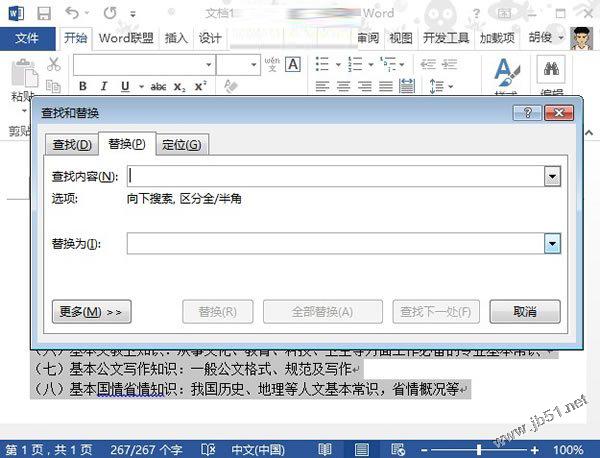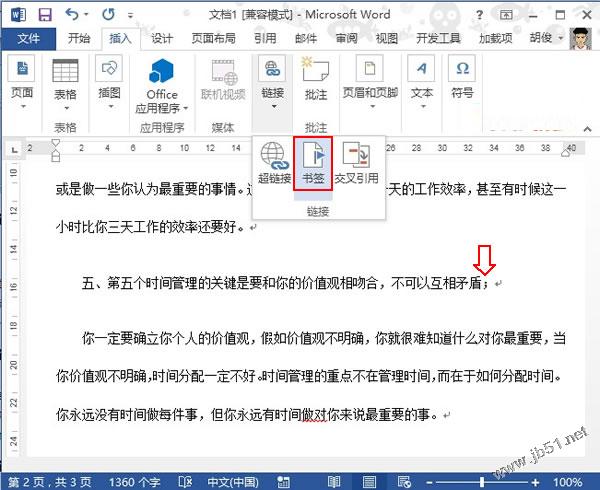方法一:将批注标记为...
方法一:将批注标记为完成
1、用Word2013打开一篇文档,并选中我们需要标记成完成的批注,单击鼠标右键,在弹出的快捷菜单中选择“将批注标记为完成”选项。

2、现在,我们的批注已经被标记为完成了,系统会自动将它的颜色更改为浅灰色,并且呈现出不可编辑的状态,效果图如下:

word2013为文档添加水印和删除水印的方法
这篇文章主要介绍了word2013为文档添加水印和删除水印的方法,下面,我们就一起来看看在Word2013中添加水印的案例吧。
方法二:删除批注
1、用Word2013打开一篇文档,并选中我们需要删除的批注,单击鼠标右键,在弹出的快捷菜单中执行“删除批注”命令。

2、好了,我们的批注现在已经被删除了,效果见下图。

提示:虽然这两种方法都可以在批注完成之后使用,但与删除批注的方法不同的是,将批注标记为完成之后,批注仍然存在,我们以后还可以参考哦。
word2013启用经常混淆的单词检查功能
在Word2013文档中,通过启用“经常混淆的单词”检查功能,可以根据使用红色波浪线标记出可能存在拼写错误的单词,并在右键单击标记出的单词时提供拼写建议。启用“经常混淆的单词”检查功能的步骤如下所述